dell電腦怎么重裝系統?
重裝系統的方法有很多種,對于dell電腦來說,通過一鍵重裝來進行系統重裝,是其中最簡單的一種。各位朋友肯定知道為什么要重裝系統吧?因為電腦也是日常消耗品,用得多了,自然會出現一些小意外,例如經常遇到的軟件崩潰、運行變慢等等。有時候,清理電腦也無濟于事,所以重裝系統就派上用場啦,來看看如何通過一鍵重裝來操作吧!
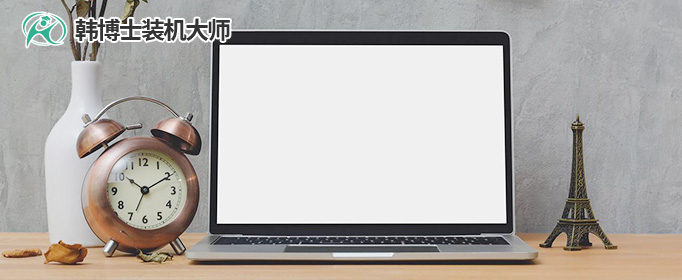
一、重裝系統所需工具
準備裝機工具:一鍵重裝系統軟件(點擊紅字下載)
二、dell電腦重裝系統,有幾個需要注意的事項:
1. 備份重要數據:把重要的文件拷貝到其他地方,特別是 C 盤的東西,因為重裝系統會清空 C 盤的數據。
2. 關閉防病毒工具:關閉電腦上的防病毒軟件和防火墻,防止它們干擾系統安裝過程。
3. 確保穩定電源:如果是臺式電腦,確保電源線連接穩定,避免安裝過程中斷電。
三、一鍵重裝詳細步驟解析
1.把“韓博士裝機大師”下載到桌面,然后運行它。在軟件界面中選擇“一鍵裝機”,并點擊“開始重裝”按鈕,開始安裝過程。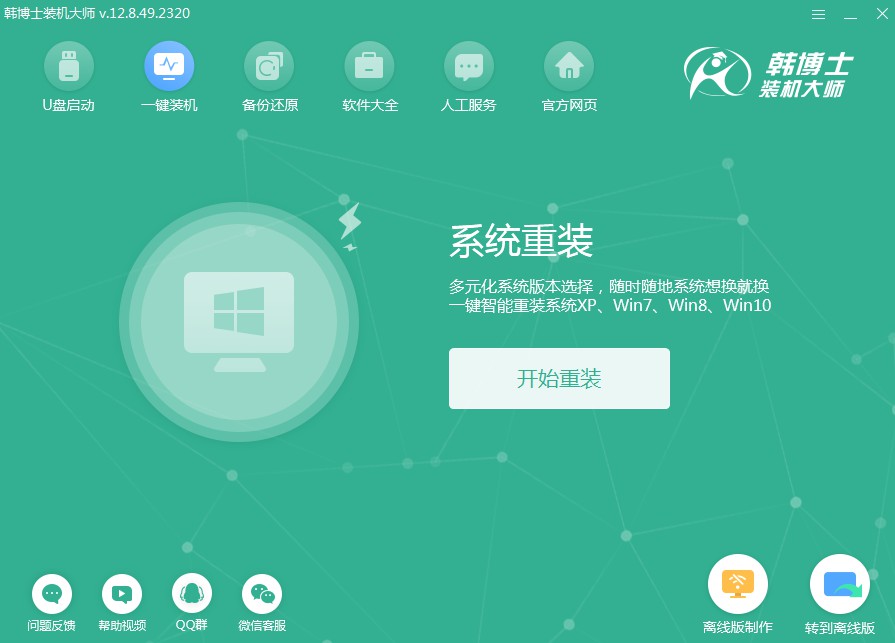
2.當前系統正在進行“環境監測”,您無需干預,檢測完成后請單擊“下一步”。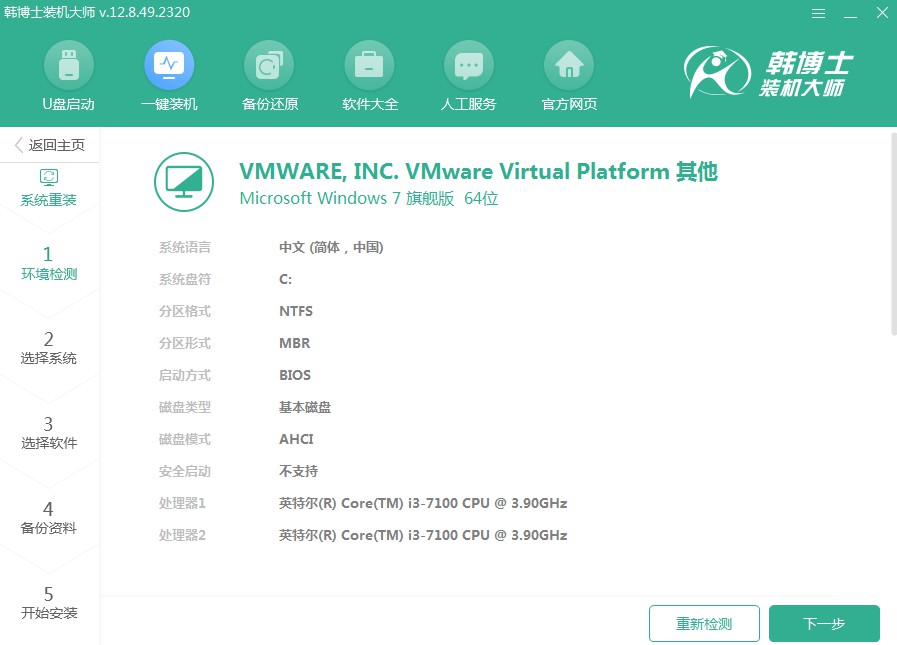
3.進入“選擇系統”的界面,確定一個適合的win7鏡像文件,再點擊“下一步”繼續。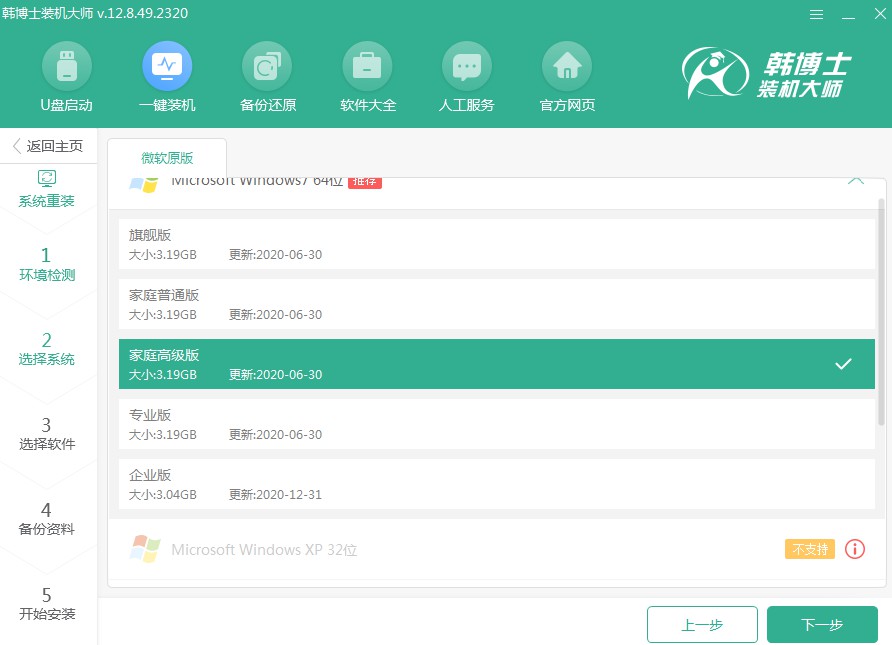
4.系統文件的下載正在進行,這可能需要較長時間,請靜待其完成,您不必干預。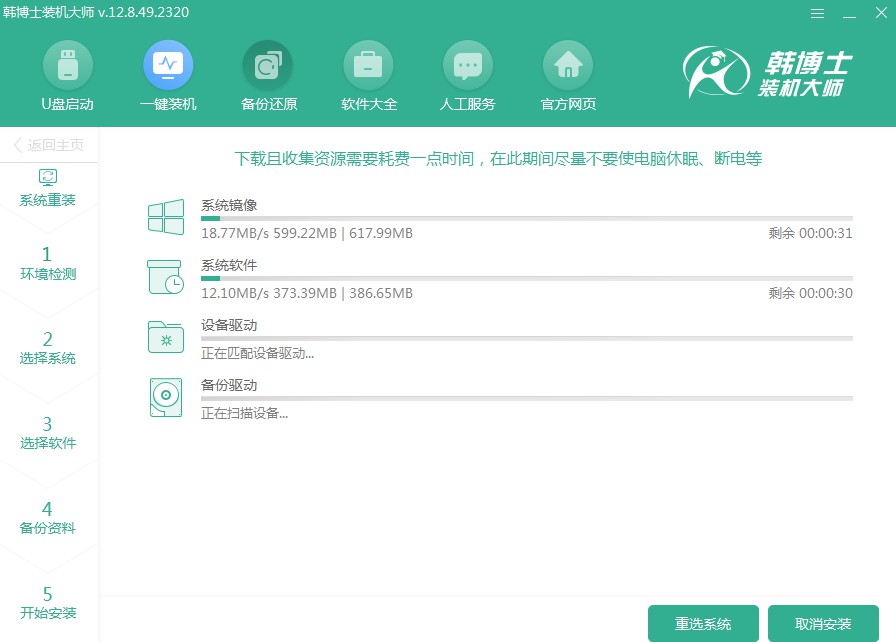
5.系統現正進行部署安裝環境,請等它完成后再點擊“立即重啟”。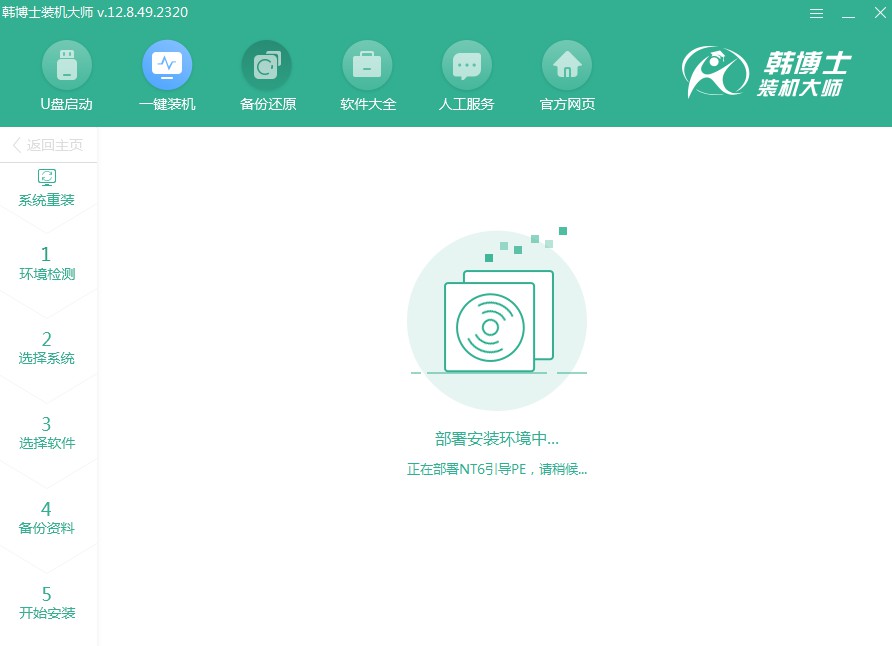
6.使用方向鍵在鍵盤上選擇所需項,通過“↑”或“↓”鍵將第二項選中,然后按回車鍵進入PE系統。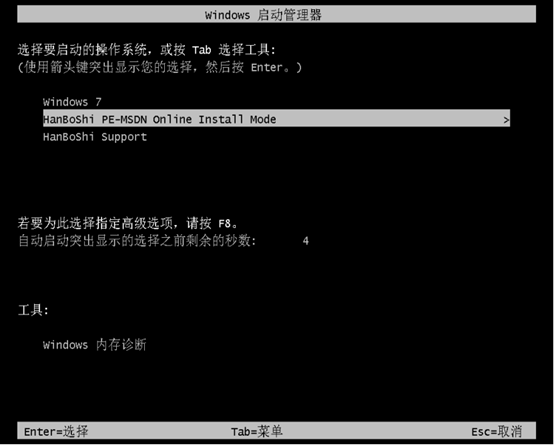
7.進入PE界面后,win7系統的安裝將自動進行,您不需參與此過程,一旦安裝完成,請立即點擊“重啟”按鈕。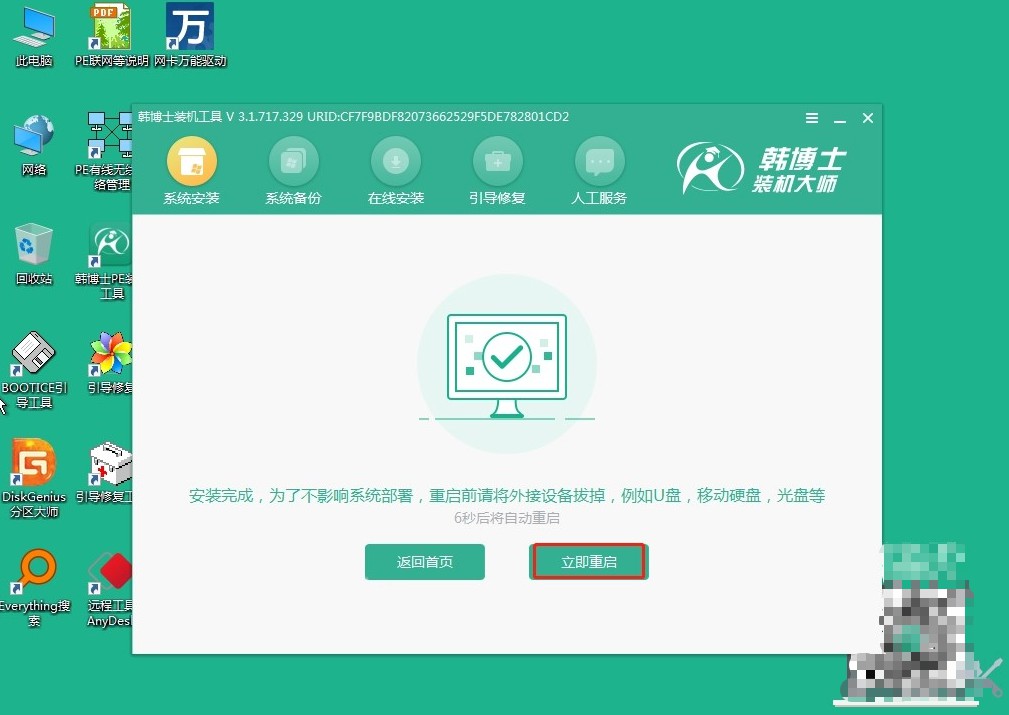
8.當電腦重啟完成,您看到的是win7的桌面,這表示win7系統已經成功被安裝到了您的電腦上。
dell電腦如何重裝系統?相信通過本文的介紹,大家已經了解了重裝系統的基本步驟啦。重裝系統并沒有想象中那么復雜,特別是使用韓博士一鍵重裝工具,新的系統運行起來會更加流暢,之前的各種問題也基本可以解決。沒有技術水平也別怕,快來試試吧。

